Appium es una herramienta de automatización de código abierto que permite realizar pruebas de aplicaciones móviles en dispositivos IOS y Android, basadado en webDriver, el mismo protocolo detrás de Selenium.
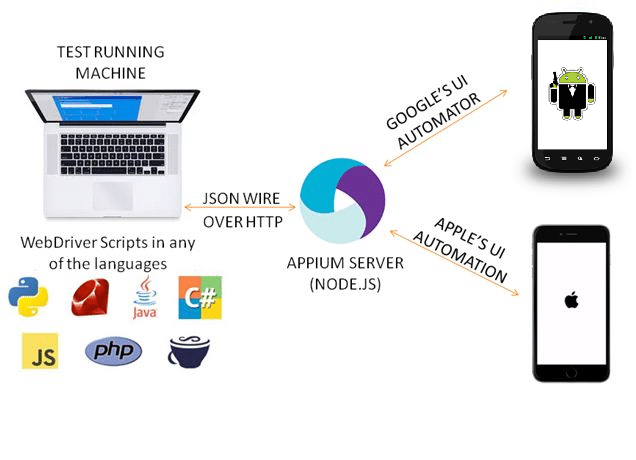
Requisitos previos:
Según la documentación oficial la instalación de Appium requieres
- Sistema Operativo (macOS, Linux, or Windows).
- Nodejs mayor o igual 14.17.0 , 16.13.0 , 18.0.0 se recomienda LTS(Ultima versión estable).
- NPM version >=8
Por sí mismo, Appium es relativamente ligero y no tiene requisitos significativos de espacio en disco o RAM. Incluso puede ejecutarse en entornos con recursos limitados como Raspberry Pi, siempre que Node.js esté disponible.
Requisitos adicionales
Configurar los requisitos de automatización de Android
Además para el correcto funcionamiento del servidor de Appium también necesitamos configurar lo siguiente:
Android SDK
- La forma más sencilla de configurar los requisitos del SDK de Android es descargando Android Studio . Necesitamos usar su administrador de SDK ( Configuración -> Idiomas y marcos -> SDK de Android ) para descargar los siguientes elementos:
- Plataforma Android SDK (seleccione la plataforma Android que deseamos automatizar, por ejemplo, API nivel 30)
- Plataforma SDK de Android: herramientas
- Si lo deseas, también puedes descargar estos elementos sin Android Studio:
- La plataforma Android SDK se puede descargar usando sdkmanager incluido en las herramientas de línea de comandos de Android
- Plataforma SDK de Android: herramientas
- Configure la variable de entorno ANDROID_HOME para que apunte al directorio donde está instalado el SDK de Android. Normalmente, puede encontrar la ruta a este directorio en el administrador del SDK de Android Studio . voluntad contener el plataforma-herramientas y otros directorios.
Kit de desarrollo Java JDK
- Instala el JDK de Java (para los niveles de API de Android más recientes, se requiere el JDK 9; de lo contrario, se requiere el JDK 8). Puedes descargarlo desde Oracle o Adoptium . Asegúrate de obtener el JDK y no el JRE.
- Configure la variable de entorno JAVA_HOME para que apunte al directorio de inicio del JDK . el directorio contiene la carpeta el bin , include y otros directorios.
Preparar el Dispositivo
- Si usa un emulador, use Android Studio para crear y ejecutar un dispositivo virtual Android (AVD). Es posible que deba descargar las imágenes del sistema para el nivel de API del emulador que desea crear. Usar el asistente de creación de AVD en Android Studio suele ser la forma más sencilla de hacer todo esto.
- Si utiliza un dispositivo real, debe configurarlo para el desarrollo y habilitar la depuración USB, tambien, las nuevas versiones de android tambien soportan la depuración WIFI.
- Con el emulador o dispositivo conectado, puedes ejecutar adb devices (a través del binario ubicado en $ANDROID_HOME/platform-tools/ adb ) para verificar que tu dispositivo aparezca como conectado.
Una vez que tu dispositivo aparezca como conectado en adb y hayas verificado que las variables de entorno están configuradas correctamente, ¡deberías estar listo para comenzar! Si tuviste problemas con alguno de estos pasos, consulta la documentación del controlador o los distintos sitios de documentación de Android o Java según sea necesario.
Instalación
Appium puede ser instalado globalmente usando el comanado install de npm con la opcion -g
npm install -g appiumPara iniciar el servidor de Appium usando la siguiente línea de comandos.
appiumEste comando inicia el servidor Appium, el cual carga todos los drivers de Appium instalados y comienza a esperar nuevas solicitudes de sesión de conexiones de clientes (como scripts de automatización de pruebas). Dado que el proceso del servidor es independiente de sus clientes, debe ser iniciado explícitamente antes de intentar iniciar una nueva sesión.
Cuando el servidor se inicia, el registro de la consola listará todas las URLs válidas que los clientes pueden usar para conectarse a este servidor.
[Appium] You can provide the following URLs in your client code to connect to this server:
[Appium] http://127.0.0.1:4723/ (only accessible from the same host) <a href="https://appium.io/docs/en/latest/quickstart/install/#__codelineno-2-3"></a>(... any other URLs ...)Cada vez que un cliente solicita una nueva sesión, el servidor Appium comenzará a registrar todos los detalles sobre esta sesión hasta su terminación. Ten esto en cuenta: si alguna vez encuentras problemas con las pruebas de Appium, siempre puedes consultar los log del servidor para obtener más detalles.
Instalar el driver UiAutomator2 y sus dependencias
Instalación estándar
Todos los drivers de Appium se instalan a través de la CLI de extensión de Appium, el driver básico conocido como UiAutomator2 te permitira automatizar pruebas para Android. Dado que UiAutomator2 es mantenido por el equipo central de Appium, lo que simplifica la instalación.
Antes de instalar, asegúrate de que tu servidor Appium no esté ejecutándose (si lo está, ciérralo con Ctrl-C). Luego ejecuta el siguiente comando:
appium driver install uiautomator2Debería producir una salida que se parezca a:
Attempting to find and install driver 'uiautomator2'
<a href="https://appium.io/docs/en/latest/quickstart/uiauto2-driver/#__codelineno-1-2"></a>✔ Installing 'uiautomator2' using NPM install spec 'appium-uiautomator2-driver'
<a href="https://appium.io/docs/en/latest/quickstart/uiauto2-driver/#__codelineno-1-3"></a>Driver uiautomator2@2.0.5 successfully installed
<a href="https://appium.io/docs/en/latest/quickstart/uiauto2-driver/#__codelineno-1-4"></a>- automationName: UiAutomator2
<a href="https://appium.io/docs/en/latest/quickstart/uiauto2-driver/#__codelineno-1-5"></a>- platformNames: ["Android"]Ten en cuenta cómo el proceso de instalación especifica para qué plataformas es válido el driver (en este caso, Android) y qué nombre de automatización ( la opcion capability appium:automationName) debe usarse para seleccionar este driver para su uso durante una sesión de Appium (en este caso, UiAutomator2).
Validar la instalación
El driver UiAutomator2, como todos los drivers oficiales de Appium, viene con la herramienta Appium Doctor, que permite validar si todos los prerrequisitos han sido configurados correctamente:
appium driver doctor uiautomator2Esta guia de incio rapido esta basa en la documentacion oficial de appium pincha el enlace para ir a la guia oficial: guia oficial de appium
- Instalar una librería cliente de Appium en tu lenguaje preferido:
Instalacion en python : para instalar el cliente de appium en python utiliza el instalador de paquetes de python
pip install Appium-Python-Client